win8系統(tǒng)下如何使用自帶截圖工具?
隨著我們常見(jiàn)軟件中自帶有截圖功能,很多用戶都將系統(tǒng)自帶的截圖軟件忽略掉了,不過(guò)當(dāng)用戶在離線狀態(tài)下想要捕捉桌面屏幕截圖的話,相對(duì)來(lái)說(shuō)系統(tǒng)自帶的工具軟件更為便利;我們通常情況下除了使用PrtS快捷鍵截取屏幕以外,系統(tǒng)菜單附件中的截圖功能也是非常不錯(cuò)的,通過(guò)它不僅能夠?qū)θ我馄聊晃恢眠M(jìn)行截取的同時(shí),還能夠?qū)厝『蟮膱D片進(jìn)行編輯,那么很多用戶或許要問(wèn)win8系統(tǒng)下自帶截圖小工具如何打開(kāi)使用呢?下面看好吧啦網(wǎng)為您帶來(lái)的操作方法!
Win8截圖工具使用方法
1、把鼠標(biāo)移動(dòng)到右下角或者按下WIN+Q鍵,調(diào)出搜索選項(xiàng)。
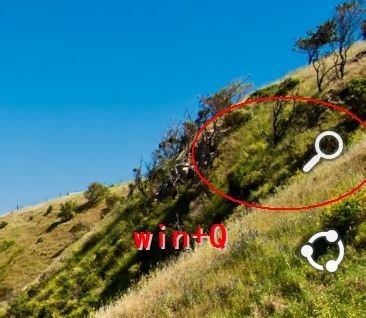
2、輸入截圖或者截圖工具就能找到這個(gè)小軟件。
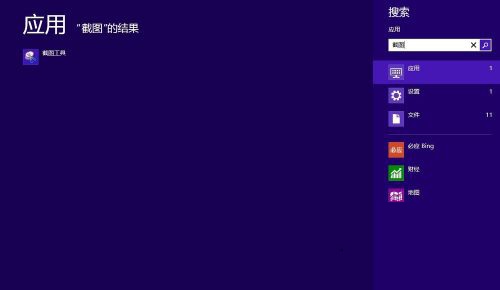
3、在軟件上右鍵,然后下面會(huì)出現(xiàn)幾個(gè)選項(xiàng)。因?yàn)榻?jīng)常要用到我們可以將其固定到開(kāi)始屏幕或者任務(wù)欄。
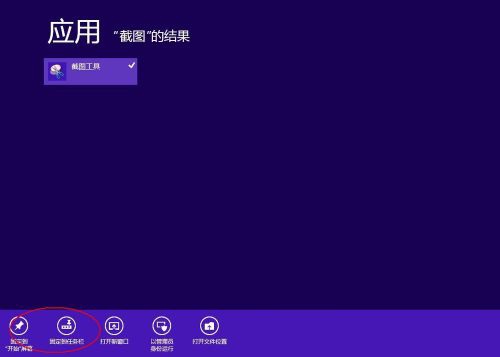
4、運(yùn)行軟件,然后我們首先要設(shè)定截圖模式:有全屏,矩形等等多種模式選擇。
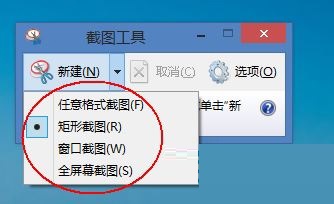
5、截圖的快捷鍵有兩種一種是程序不是active狀態(tài)使用Ctrl+Prts鍵截圖。如果是程序是在激活態(tài)(藍(lán)色的狀態(tài)欄)按ctrl+N鍵也能截圖。
通過(guò)上述方法我們就能夠使用win8系統(tǒng)下自帶的截圖小工具了,其實(shí)該工具的功能不必QQ、阿里旺旺等軟件中帶有的截取功能差,需要的用戶趕快學(xué)習(xí)下吧!
相關(guān)文章:
1. Win10 20H2版本的功能更新安裝失敗怎么辦?2. Win11硬盤(pán)安裝方法介紹 Win11系統(tǒng)硬盤(pán)安裝教程3. Win7怎么刪除隧道適配器?Win7刪除隧道適配器的方法4. 電腦關(guān)機(jī)速度慢怎么優(yōu)化?Windows關(guān)機(jī)速度慢的處理方法5. Win11退回正版Win10怎么操作?Win11回退Win10教程6. Win11怎么取消開(kāi)機(jī)密碼?Win11開(kāi)機(jī)取消密碼的方法7. 電腦奇偶校驗(yàn)存儲(chǔ)空間故障導(dǎo)致Win10 2004用戶無(wú)法升級(jí)怎么辦?8. Win8系統(tǒng)如何查看默認(rèn)網(wǎng)關(guān)?Win8系統(tǒng)查看默認(rèn)網(wǎng)關(guān)的方法9. Win10專(zhuān)業(yè)版如何禁用驅(qū)動(dòng)程序強(qiáng)制簽名?10. Win10專(zhuān)業(yè)版字體大小怎么調(diào)?Win10字體設(shè)置方法

 網(wǎng)公網(wǎng)安備
網(wǎng)公網(wǎng)安備